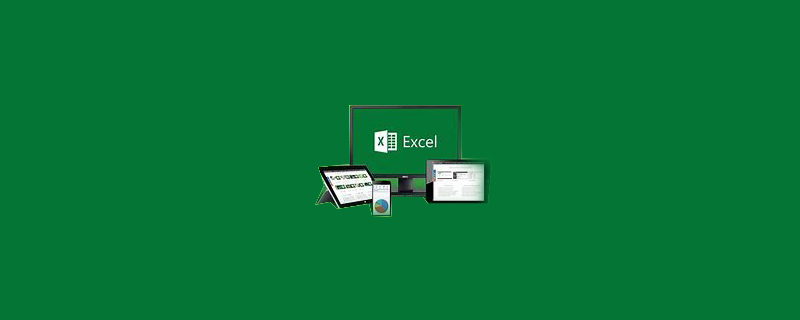
Wie berechnet man die Arbeitszeit in Excel?
1. Geben Sie Excel ein, wählen Sie die gesamte Spalte „Punch-in-Zeit“ aus, klicken Sie oben auf die Spalte „Daten“ und wählen Sie dann in der unteren Zeile die Option „Spalte“.
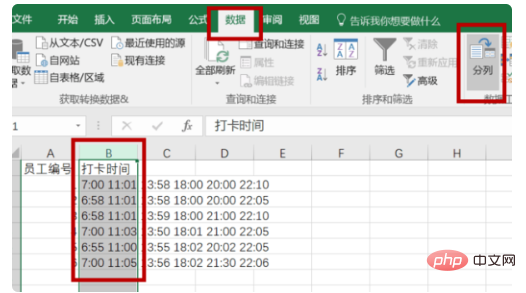
Empfohlen: „Excel-Tutorial“
2. Wählen Sie im Popup-Fenster „Trennzeichen (D ) )“ Dateityp auswählen, klicken Sie auf „Weiter“.
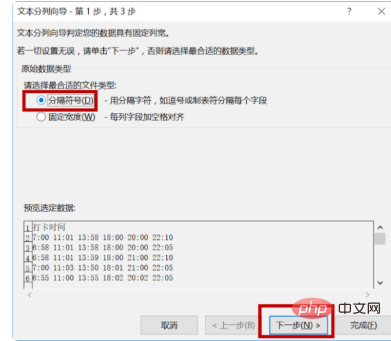
3. Wählen Sie als nächstes das „Leerzeichen“-Trennzeichen und fahren Sie dann mit dem nächsten Schritt fort.
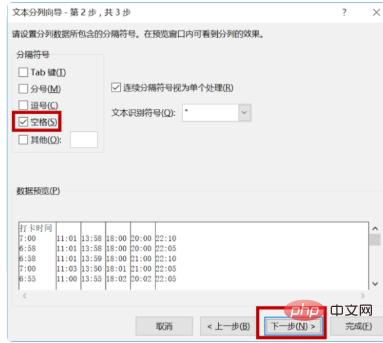
4. Wählen Sie abschließend das Datenformat der Spalte „Allgemein“ und klicken Sie auf „Fertig stellen“.

Die Daten werden zu diesem Zeitpunkt sortiert. Wählen Sie alle Nicht-Überstunden-Spalten aus, klicken Sie mit der rechten Maustaste und wählen Sie „Löschen“.
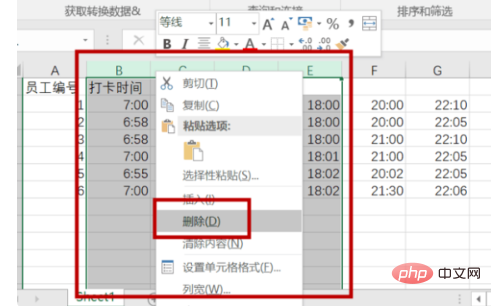
6. Geben Sie in die entsprechende Arbeitszeitspalte die Arbeitszeitberechnungsformel „=INT((HOUR(C2-B2)*60+MINUTE(C2-B2)“ ein. ) /30)/2“, um die Überstunden in der ersten Spalte zu berechnen.
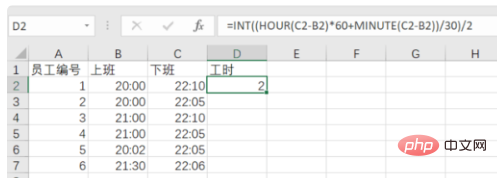
7. Platzieren Sie die Maus in der unteren rechten Ecke dieser Zelle. Wenn sich die Mausform in ein „+“-Zeichen ändert, ziehen Sie sie nach unten zur letzten zu berechnenden Zelle . .
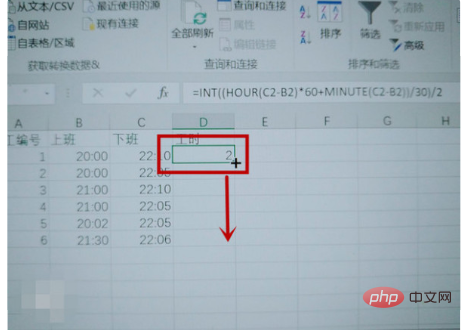
8. Nachdem der korrekte Arbeitszeitwert angezeigt wurde, kann die Überstunden- und Anwesenheitsarbeitszeitstatistik abgeschlossen werden. Berechnen Sie dann das entsprechende Überstundengehalt und andere Daten gemäß den Verwaltungsvorschriften des Unternehmens.
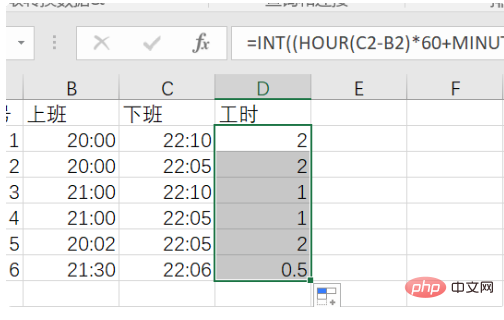
Das obige ist der detaillierte Inhalt vonSo berechnen Sie die Arbeitszeit in Excel. Für weitere Informationen folgen Sie bitte anderen verwandten Artikeln auf der PHP chinesischen Website!
 Vergleichen Sie die Ähnlichkeiten und Unterschiede zwischen zwei Datenspalten in Excel
Vergleichen Sie die Ähnlichkeiten und Unterschiede zwischen zwei Datenspalten in Excel
 Excel-Duplikatfilter-Farbmarkierung
Excel-Duplikatfilter-Farbmarkierung
 So kopieren Sie eine Excel-Tabelle, um sie auf die gleiche Größe wie das Original zu bringen
So kopieren Sie eine Excel-Tabelle, um sie auf die gleiche Größe wie das Original zu bringen
 Excel-Tabellen-Schrägstrich in zwei Teile geteilt
Excel-Tabellen-Schrägstrich in zwei Teile geteilt
 Die diagonale Kopfzeile von Excel ist zweigeteilt
Die diagonale Kopfzeile von Excel ist zweigeteilt
 Absolute Referenzeingabemethode
Absolute Referenzeingabemethode
 Java-Export Excel
Java-Export Excel
 Der Excel-Eingabewert ist unzulässig
Der Excel-Eingabewert ist unzulässig




